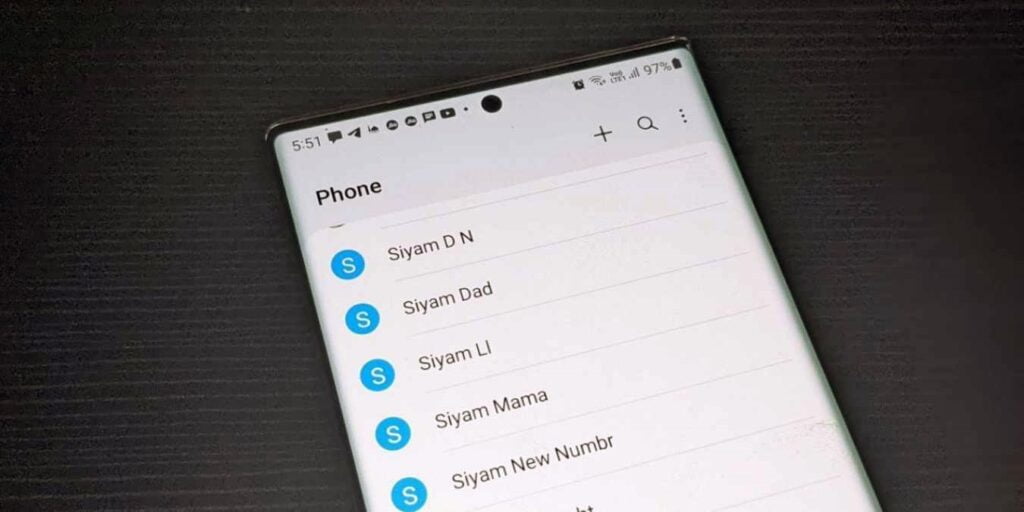Eliminar un contacto en Android o iPhone es bastante fácil. Seleccione el contacto y presione el botón Eliminar. Pero, ¿qué sucede si desea eliminar varios o todos los contactos? Afortunadamente, eso también es fácil una vez que se familiariza con el proceso. Profundicemos en cómo eliminar múltiples contactos en Android e iOS y cómo recuperar contactos eliminados.
Desafortunadamente, no existe una forma nativa de eliminar o seleccionar varios contactos en iPhone y iPad. Sin embargo, existen dos soluciones alternativas que le permiten eliminar contactos de forma masiva en iOS y iPadOS.
1. Eliminar múltiples contactos en iPhone con iCloud
Con este método, deberá acceder a iCloud en una computadora para eliminar varios contactos de su iPhone. La idea es que si los contactos de su iPhone están sincronizados con iCloud, puede eliminarlos a través de la versión web de iCloud desde una Mac o PC con Windows.
Estos son los pasos para hacerlo:
- En su iPhone, vaya a «Configuración → Su nombre → iCloud».
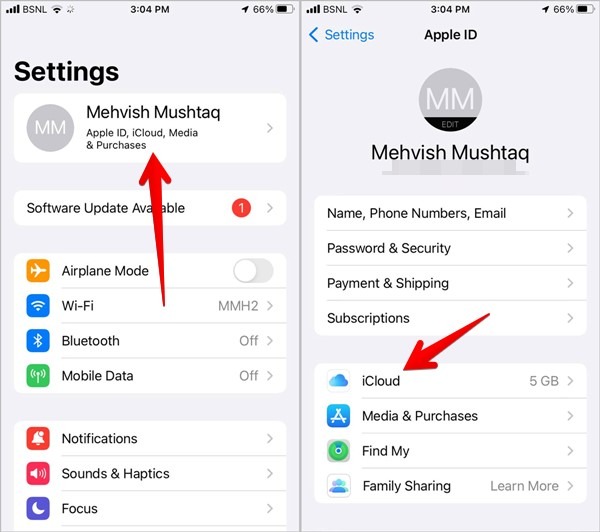
- Asegúrate de que la opción junto a «Contactos» esté habilitada. Esto sincronizará tus contactos con iCloud para que puedas eliminarlos en masa de la versión web.
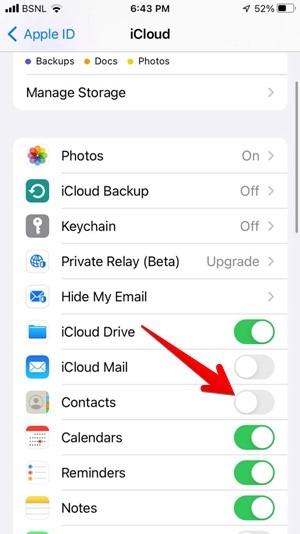
- Abierto icloud.com en un navegador en su computadora e inicie sesión con su ID de Apple. Asegúrese de iniciar sesión en la misma cuenta que está utilizando en su iPhone.
- Haga clic en «Contactos» en la interfaz de iCloud.
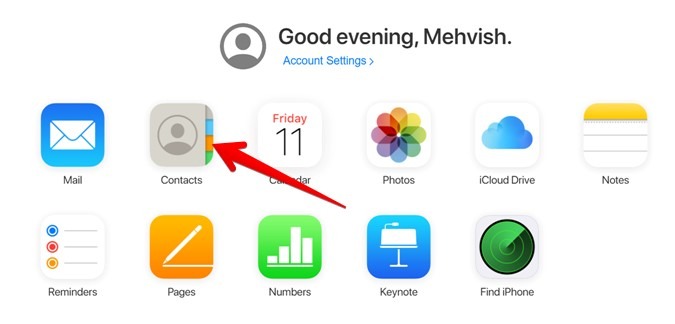
- Mirando su lista de contactos, seleccione el primer contacto que desea eliminar. Presione la tecla Ctrl (Windows) o Comando (macOS) y haga clic en otros contactos para seleccionarlos mientras mantiene presionada la tecla Ctrl o Comando. Este método le permite seleccionar varios contactos en el iPhone. Los contactos seleccionados a continuación están resaltados en azul.
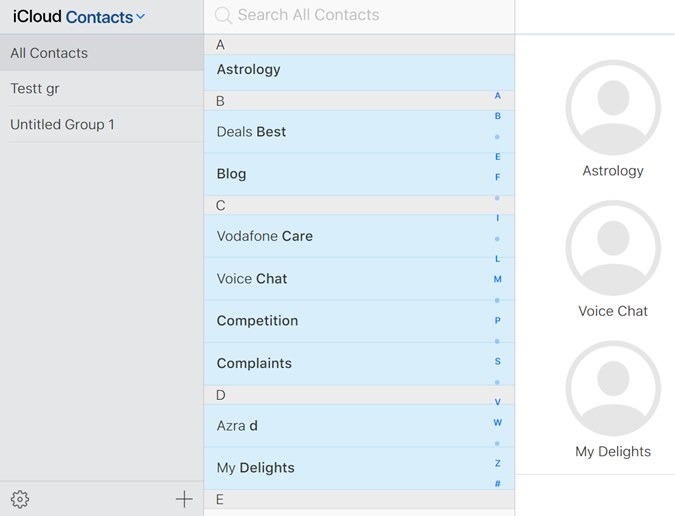
- Para seleccionar todos los contactos, haga clic en el ícono de Configuración en la esquina inferior izquierda y elija «Seleccionar todo» en el menú.
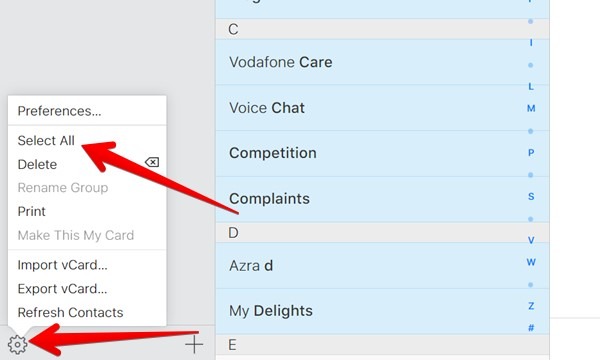
- Con los contactos deseados seleccionados, haga clic en el icono Configuración nuevamente y seleccione Eliminar en el menú.
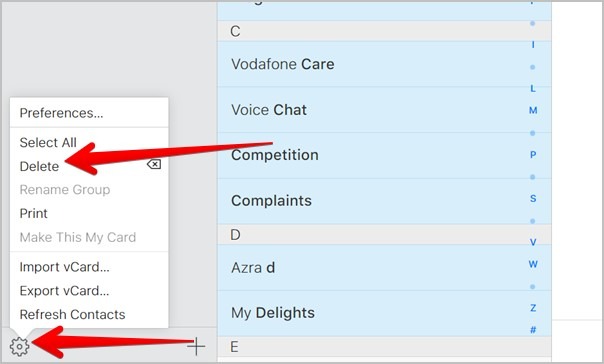
- Aparecerá una ventana emergente de confirmación. Haga clic en Eliminar.
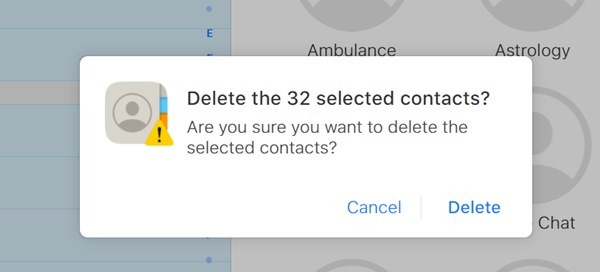
Los contactos seleccionados se eliminarán de su iPhone y otros dispositivos Apple después de un tiempo. Si los contactos no se eliminan de su iPhone, reinicie y asegúrese de que la opción Contactos en la configuración de iCloud esté habilitada en su iPhone como se muestra en el paso n.º 1.
2. Eliminar múltiples contactos en iPhone usando aplicaciones de terceros
Si no tiene acceso a una computadora, puede eliminar contactos en masa directamente en su iPhone usando aplicaciones de terceros. Una de las aplicaciones más populares para hacer esto es Grupos. Use los siguientes pasos para eliminar varios contactos del iPhone usando la aplicación Grupos.
- Instala el aplicación de grupos en tu iPhone.
- Ábralo y otorgue los permisos necesarios a los Contactos cuando se le solicite.
- Toque «Todos los contactos» en la pestaña «Etiquetas» o seleccione «Todos los contactos» de la lista «Grupos» en la parte superior. dependiendo de lo que aparezca en su pantalla.
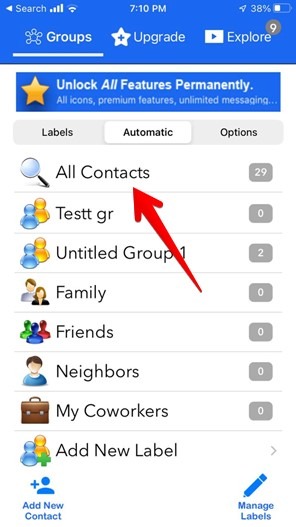
- Haga clic en los círculos junto a los contactos para seleccionarlos. Si desea seleccionar todos los contactos, presione el botón «Seleccionar todo» en la parte superior.
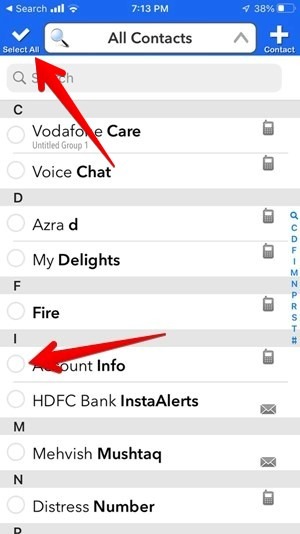
- Presione «Elegir acción» en la parte superior y seleccione «Eliminar contactos» en el menú.
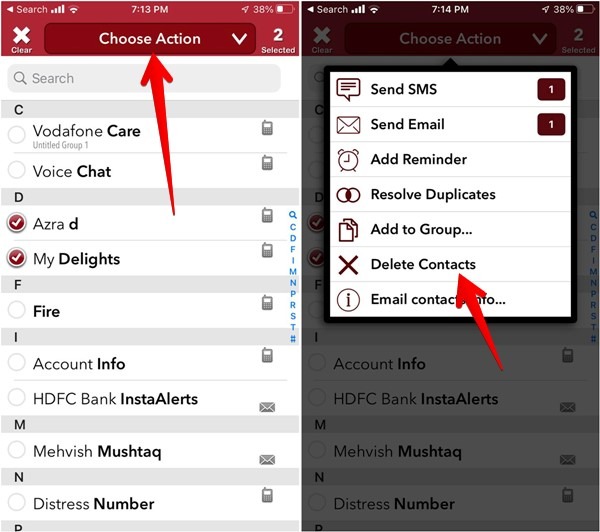
- Aparecerá una ventana emergente de confirmación. Toca «¡Eliminar de mi iPhone!»
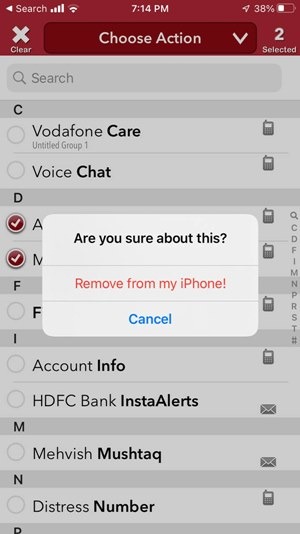
Una vez eliminados de su iPhone, estos contactos se eliminarán de todos los dispositivos Apple conectados, como iPad, Mac, etc.
Dos aplicaciones más que puedes usar para eliminar contactos en masa en iPhone son:
Si elimina accidentalmente un contacto de su iPhone o de la versión web de iCloud, puede recuperarlo usando la versión web de iCloud en una PC.
- Abra icloud.com e inicie sesión con su ID de Apple.
- Haga clic en su nombre en la parte superior y seleccione «Configuración de la cuenta» en el menú.
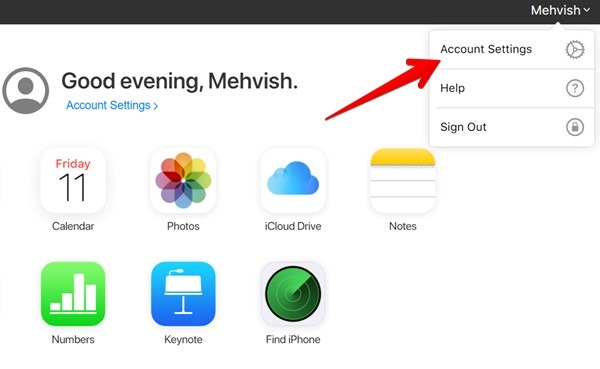
- Desplácese hasta la parte inferior de la página y haga clic en «Restaurar contactos» en Avanzado.
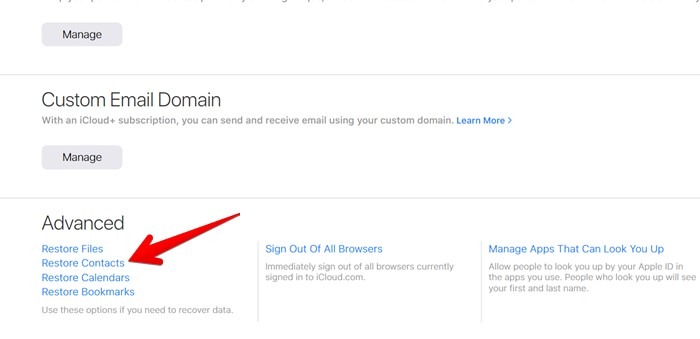
- Verá la lista de contactos archivados. Haga clic en «Restaurar» junto a la fecha en que eliminó el contacto que desea restaurar. Esto debería contener todos sus contactos, incluidos los eliminados.
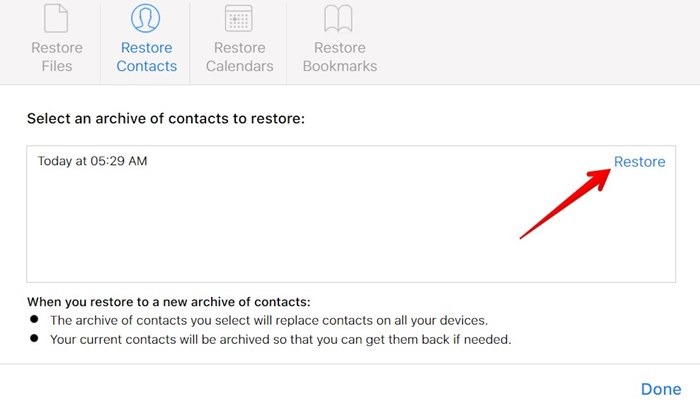
- Haga clic en «Restaurar» en la ventana emergente de confirmación.
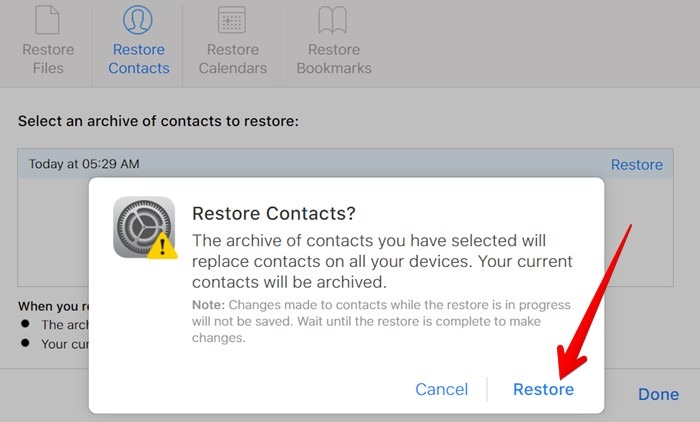
- Espere a que se complete el proceso de restauración. No cierre la pestaña del navegador. Una vez hecho esto, recibirá una notificación de «Restauración de contactos completa» en iCloud. Haga clic en «Aceptar». Los contactos eliminados comenzarán a aparecer nuevamente en su iPhone.
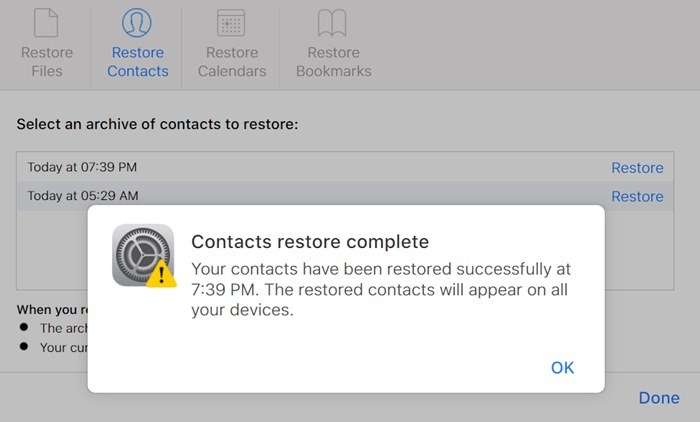
Puede eliminar varios o todos los contactos en Android desde su teléfono o la Web siguiendo estos pasos.
Eliminar contactos a granel en un teléfono Android
- Abra la aplicación Contactos de Google en su teléfono.
- Toque la imagen de perfil en la parte superior y seleccione la cuenta con los contactos que desea eliminar.
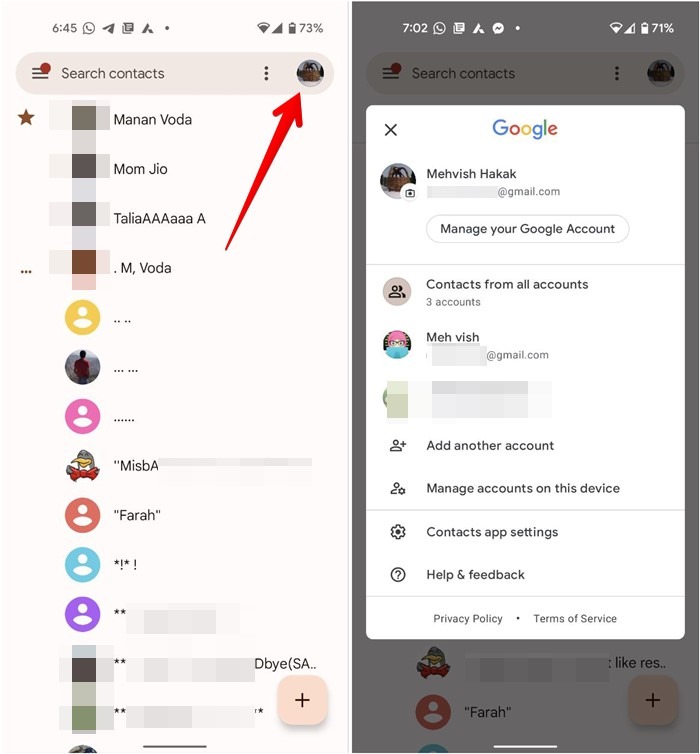
- Toque el ícono de tres puntos en la parte superior y elija «Seleccionar» en el menú.
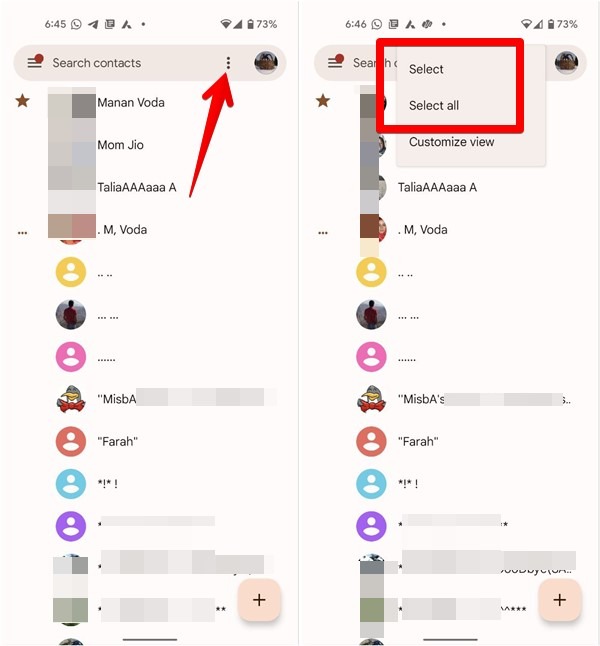
- Toque los contactos uno por uno para seleccionarlos. Si desea seleccionar todos los contactos, toque el botón «Seleccionar todo».
Consejo: toque y mantenga presionado un contacto para seleccionarlo, luego toque los otros contactos para seleccionarlos.
- Presiona el ícono de la papelera para eliminar contactos de tu teléfono Android. Toca «Mover a la papelera» en la ventana emergente de confirmación.
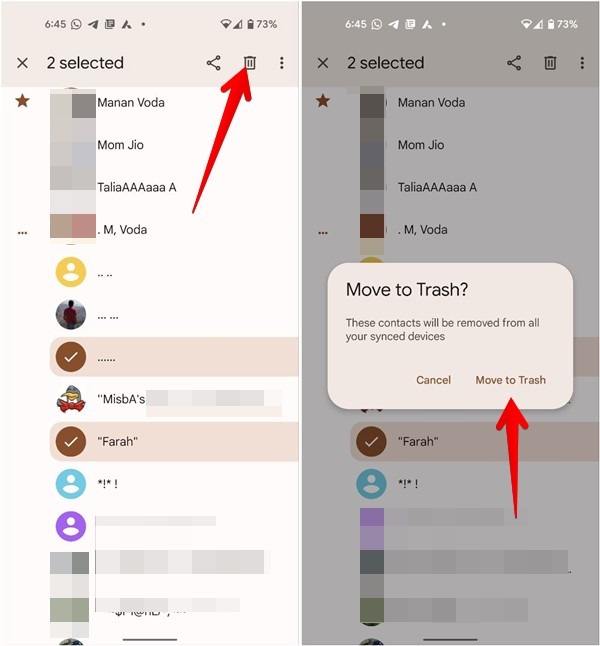
Los contactos seleccionados se eliminarán de su teléfono. Si se guardaron en una cuenta de Google, se eliminarán de todos los dispositivos. Los contactos eliminados se mueven a la Papelera, pero puede recuperarlos dentro de los 30 días.
Eliminar contactos de Android a granel en la PC
- Abierto contactos.google.com en el navegador de su PC e inicie sesión con la misma cuenta de Google de la que desea eliminar los contactos.
- Pase el mouse sobre uno de los contactos que desea eliminar. Haga clic en la casilla de verificación junto al contacto.
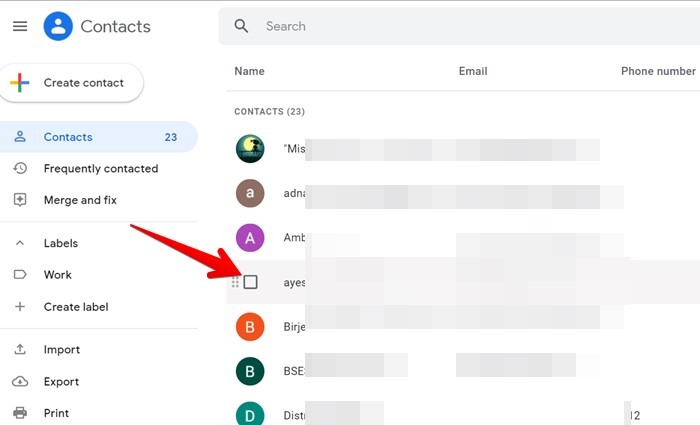
- Del mismo modo, seleccione más contactos. Si desea seleccionar todos los contactos, haga clic en la pequeña flecha hacia abajo en la parte superior y elija «Todos» en el menú.
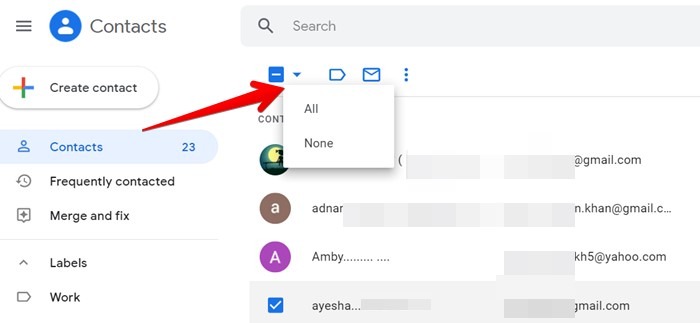
- Haga clic en el icono de tres puntos en la parte superior y elija «Eliminar». Presione «Eliminar» en la ventana emergente de confirmación.
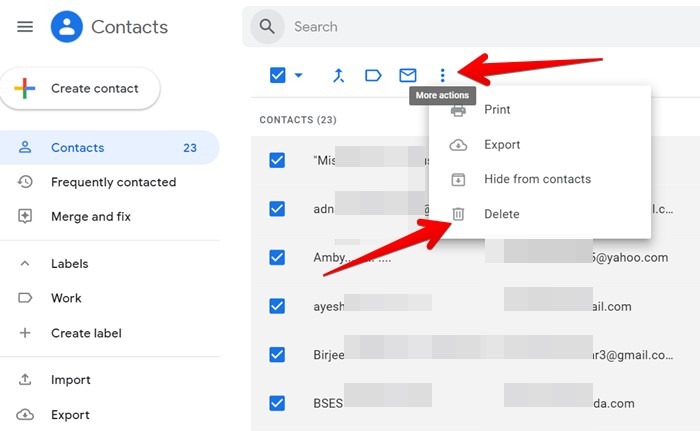
Nota: este método solo eliminará los contactos guardados en la cuenta de Google en particular. Los contactos guardados en el almacenamiento local de su teléfono o SIM no se eliminarán. Utilice el primer método para eliminarlos.
- Abra contactos.google.com en un navegador.
- Haga clic en «Papelera» en la barra lateral izquierda. Encontrarás todos los contactos eliminados.
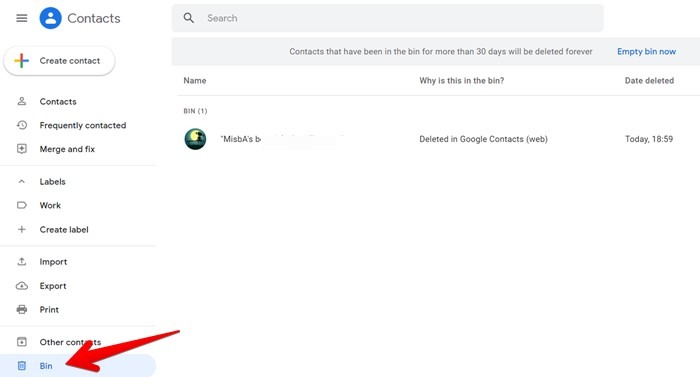
- Pase el puntero del mouse sobre los contactos que desea restaurar y haga clic en la casilla de verificación junto a ellos.
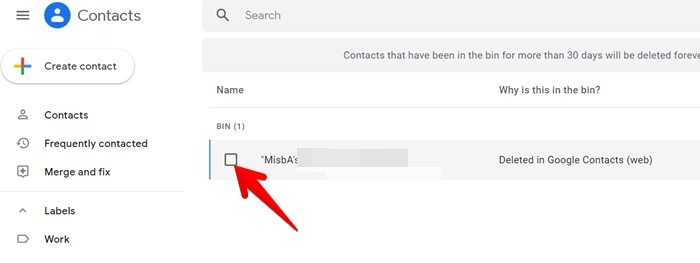
- Para seleccionar todos los contactos, haga clic en la flecha hacia abajo y elija «Todos» en el menú.
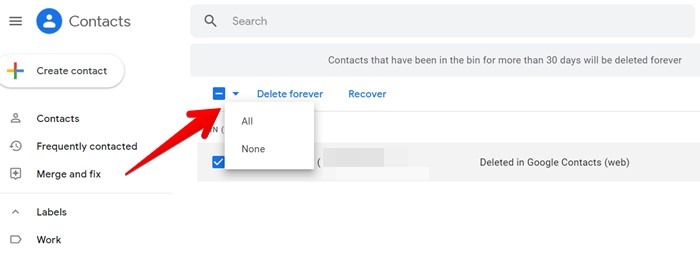
- Con los contactos seleccionados, haga clic en el botón «Recuperar».
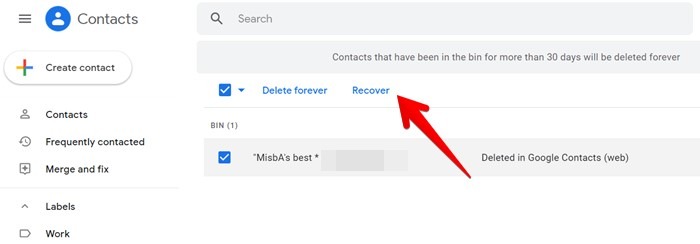
Los contactos eliminados volverán a aparecer en su lista de contactos en un momento.
- Abra la aplicación Contactos de Google en su teléfono.
- Toca el ícono de las tres líneas horizontales en la parte superior y presiona la opción “Papelera”.
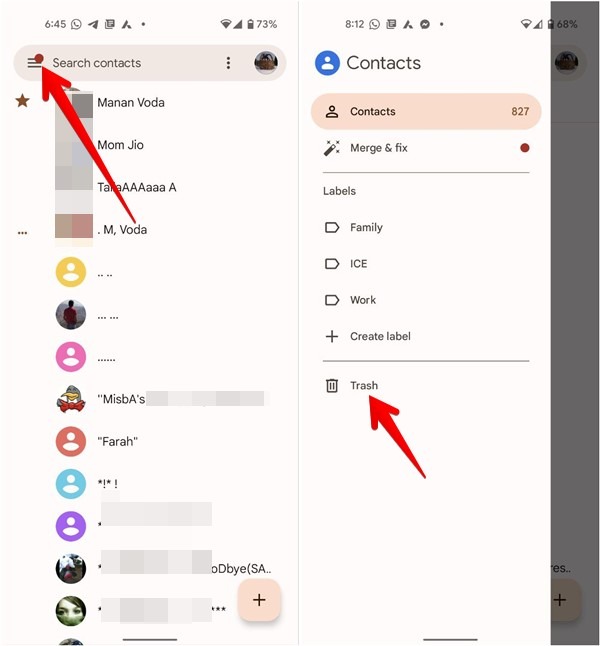
- Toque y mantenga presionado un contacto para seleccionarlo, luego toque otros contactos. Una vez que se seleccionan los contactos deseados, toque el icono de tres puntos y elija «Recuperar» en el menú.
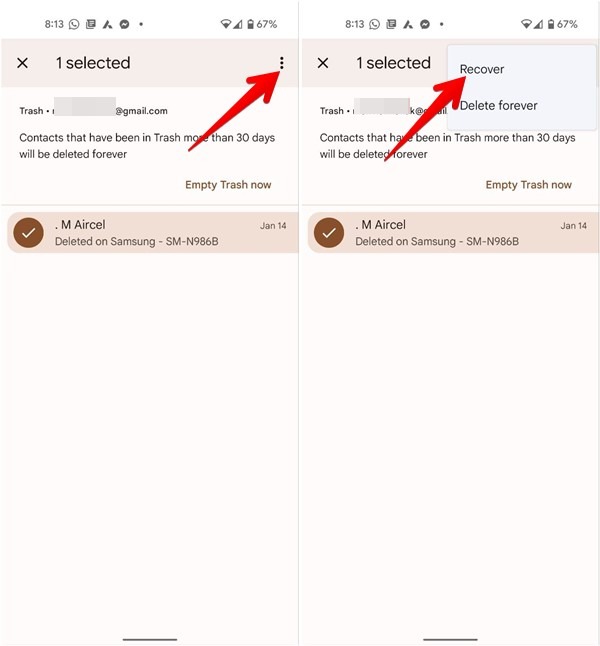
Para eliminar sus contactos en la aplicación Contactos de Samsung, siga estos pasos:
- Abra la aplicación Contactos de Samsung en su teléfono.
- Toque y mantenga presionado uno de los contactos para seleccionarlo. Aparecerá una marca de verificación junto a los contactos seleccionados. Toque en otros contactos para seleccionarlos. Para seleccionar todos los contactos, toque la casilla de verificación «Todos» en la parte superior.
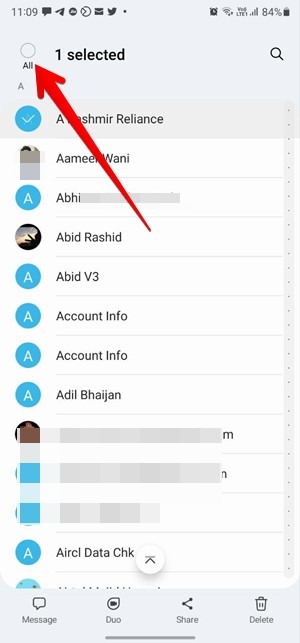
- Toque el ícono «Papelera» en la parte inferior para eliminar los contactos seleccionados.
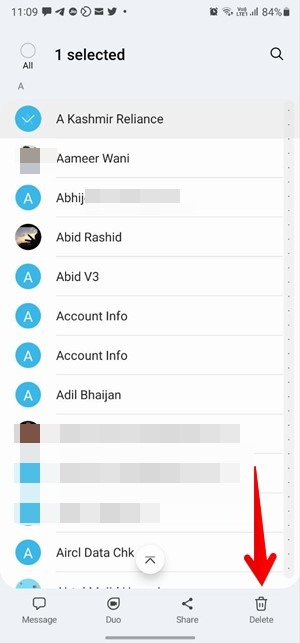
4. Presione «Mover a la papelera» en la ventana emergente de confirmación.
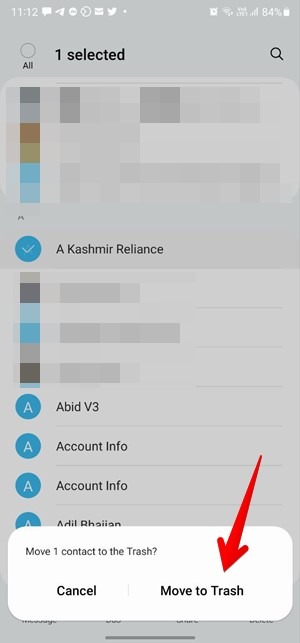
- Inicie la aplicación Contactos de Samsung.
- Toque el icono con tres líneas horizontales y seleccione «Papelera» en el menú.
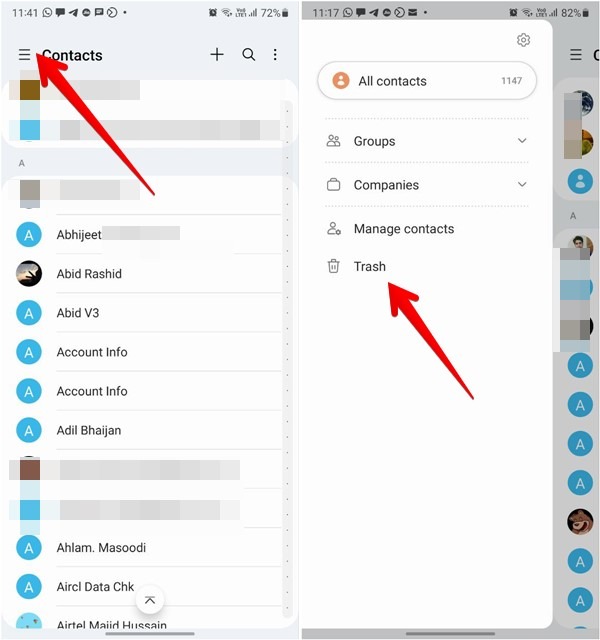
- Toque y mantenga presionado un contacto para seleccionarlo o presione el botón «Editar» y seleccione los contactos.
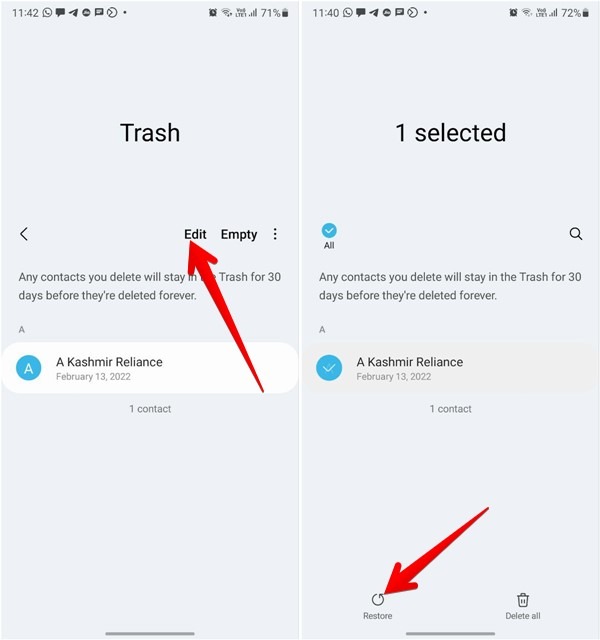
- Toque «Restaurar» para recuperar los contactos eliminados.
Preguntas frecuentes
1. No puedo encontrar la opción Papelera en mi aplicación Contactos. ¿Que puedo hacer?
La opción Papelera o la capacidad de restaurar contactos eliminados está disponible solo en algunas aplicaciones de Contactos. Si no ve la opción Papelera o Papelera en su aplicación Contactos, significa que la función no está disponible en la aplicación. Debe instalar una aplicación de contactos que admita la restauración de contactos, como Contactos de Google aplicación
2. ¿Cómo puedo deshacerme fácilmente de los contactos duplicados?
En Android, abra la aplicación Contactos de Google, toque el ícono de tres barras y seleccione «Combinar y corregir». La aplicación detectará automáticamente los contactos duplicados. Seleccione los contactos para fusionar.
Lamentablemente, no existe una forma nativa de eliminar fácilmente varios contactos duplicados en el iPhone. Puede vincular contactos duplicados individuales tocando Editar contacto seguido de Vincular contactos. Alternativamente, exporte los contactos de iPhone desde iCloud y agréguelos a Contactos de Google, donde puede fusionar contactos duplicados. Más tarde, importe la versión final de nuevo a iCloud.
3. ¿Al formatear el teléfono se eliminarán los contactos?
Si los contactos están almacenados en el almacenamiento de su teléfono, al formatear el teléfono se eliminarán los contactos. Sin embargo, si los contactos se guardan en Google, iCloud o cualquier otro almacenamiento en la nube, un restablecimiento de fábrica eliminará los contactos de su teléfono pero no de los servicios en la nube. Puede sincronizarlos fácilmente.